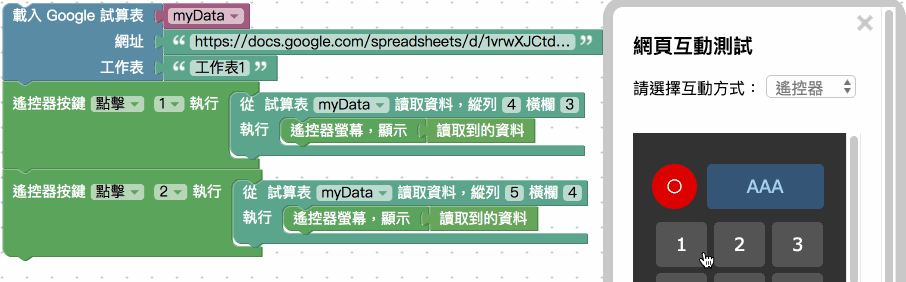Google 試算表 ( 讀取 )
已經能透過 Webduino 寫入資料到 Google 試算表後,下一步就要來讀取試算表的資料,如此一來就能利用試算表,做出簡單的查詢功能,甚至延伸到實際的 IoT 應用裡。
需登入雲端平台,才能使用 Google 試算表對應積木,雲端平台註冊登入請參考:註冊與登入。
建立專案
回到 Blockly 的專案管理,新建一個專案,名稱命名為「google 試算表 ( 讀取 )」。
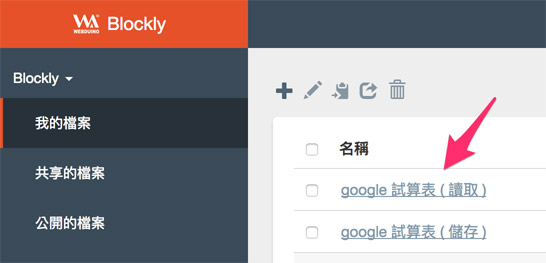
建立試算表
新建一份試算表或開啟之前建立的試算表,在裡頭隨便找兩個欄位,在裡頭輸入一些文字或數字,輸入完之後,記下這兩個欄位的位置在第幾「列」( 縱 ) 和第幾欄 ( 橫 ),舉例來說 AAA 的文字位在 4 列 3 欄,BBB 的文字位在 5 列 4 欄。
設定 Google 試算表請參考:Google 試算表 ( 設定 )
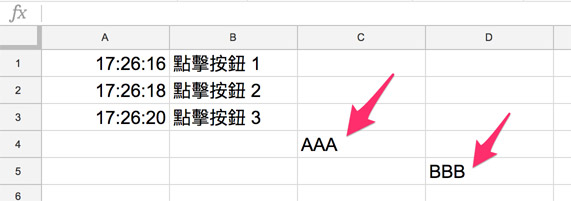
讀取資料
進入專案,打開網頁互動區,下拉選單選擇「遙控器」,目的在按下不同遙控器的按鈕,就會讀取不同儲存格的內容,並顯示在遙控器的畫面中。
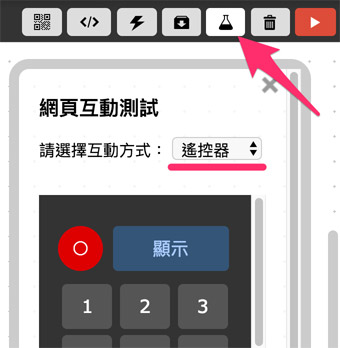
將試算表的積木放入畫面中,在網址的地方,貼上剛剛建立的試算表網址,如果有更改工作表名稱,則積木的工作表名稱也要進行修改。
試算表積木在「資料庫 > Google 試算表」目錄下。

使用「遙控器按鍵點擊」的積木,設定點擊按鈕 1,會讀取縱列 4 橫欄 3 的儲存格,設定點擊按鈕 2,會讀取縱列 5 橫欄 4 的儲存格,並將讀取的結果顯示在遙控器的畫面中。
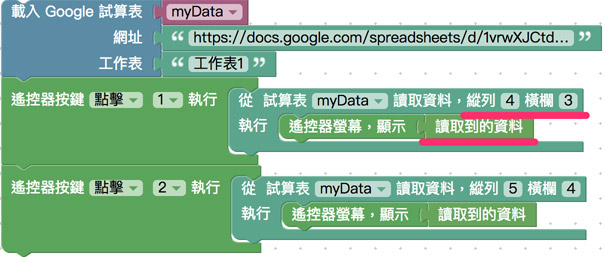
點選右上方紅色按鈕執行,用滑鼠點擊遙控器按鈕,就會看到對應的儲存格內容,顯示在遙控器的畫面中。
範例解答 ( 需登入平台 ):https://goo.gl/1v49yo
相關參考
- 範例解答 ( 需登入平台 ):https://goo.gl/1v49yo
聯絡我們
如果對於 Webduino 產品有興趣,歡迎透過下列方式購買:
個人線上購買:https://store.webduino.io/ ( 支援信用卡、超商取貨付款 )
企業&學校採購:來信 [email protected] 或來電 07-3388511。
如果對於這篇教學有任何問題或建議,歡迎透過下列方式聯繫我們:
Email:[email protected] ( 如對於產品有使用上的問題,建議透過 Email 附上照片或影片聯繫 )
Facebook 粉絲團:https://www.facebook.com/webduino/
Facebook 技術討論社團:https://www.facebook.com/groups/webduino/
 Webduino 學習手冊
Webduino 學習手冊